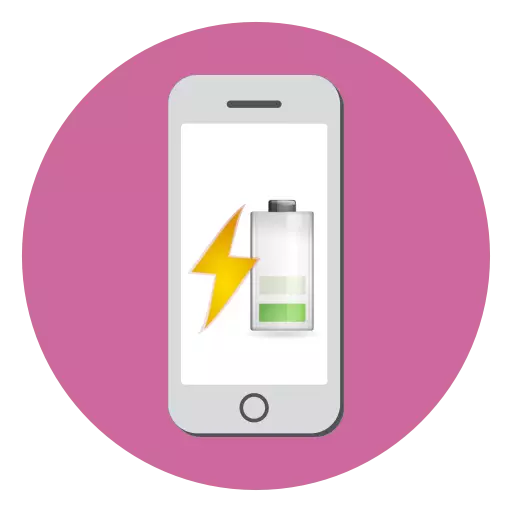
زامانىۋى ئەقلىي ئىقتىدارلىق تېلېفوننىڭ مەلۇم بىر باتارېيە ھەققىدىكى خىزمەتنىڭ ئاساسلىق تەلىپى. بۇ پىلاندا, ئايفوننىڭ توك قاچىلىغۇچنى مۇۋاپىق ئىشلىتىشتا, گەرچە باتارېيەنىڭ كىچىك سىغىمى بولۇپ, پۈتۈن بىر كۈن ئۇنتۇپ كېتىشى مۇمكىن. بەختكە قارشى, تېلېفوندا رەسمىي مەغلۇپ بولغان ۋاقىتتا يۈز بېرىدۇ ۋە تېز قويۇپ بېرىشكە باشلايدۇ.
ئەگەر ئايفوننى تېز قويۇپ قويسا قانداق قىلىش كېرەك
تۆۋەندە بىز باتارېيەنىڭ ئۆمرىنى ئۇزارتىشنىڭ يوللىرى كۆرۈنىمىز.1-ئۇسۇل: ئېنېرگىيە تېجەش ھالىتىنى قوزغىتىش
IOS 9-ئايدا, ئالما شىركىتى ئۇزۇنغا stroy داۋاملىق كۈتۈپلەشتۈرۈش جەريانىنى يولغا قويدى, شۇنداقلا تەڭشەكلەرنى كونترول قىلىش ئۈچۈن, تەڭشەكلەرنى ئالماشتۇرغاندا باتارېيەنى توستىمۇ, ياردەم پۇلى ئېكراننى تاقاش).
- تېلېفوندىكى تاللاشلارنى ئېچىپ «باتارېيە» بۆلىكىنى تاللاڭ.
- كېيىنكى كۆزنەكتە «ئېنېرگىيە تېجەش ھالىتىنى» تاللاشنى قوزغىتىڭ. ئوڭ ئوڭ بۇلۇڭغا قويۇلغان باتارېيە سىنبەلگىسى سېرىق رەڭگە كىرىدۇ. سىز بۇ ھالەتنى ياكى قولدا ياكى ئاپتوماتىك چەكلىيەلەيسىز - ئاپتوماتىك - تېلېفوننى توك قاچىلاشقا يېتەرلىك.


2-خىل ئۇسۇل: يورۇقلۇقنى ئازايتىش
IPhone ئېكرانى ئاساسلىق ئېنېرگىيە ئىستېمالچى. شۇڭلاشقا ئۇنى ئازراق قوشۇمچە خىزمەت ۋاقتىغا قوشىش كېرەك, ئېكراننىڭ يورۇقلۇقىنى تۆۋەنلىتىشىڭىز كېرەك.
- تەڭشەكلەرنى ئېچىپ «ئېكران ۋە پارلاق» بۆلىكىنى تاللاڭ.
- «يورۇقلۇق» توپىنى تەڭشەپ, سەۋىيىنى تەڭشەش, سىيرىلغۇچنى سول ئورۇنغا يۆتكەش.
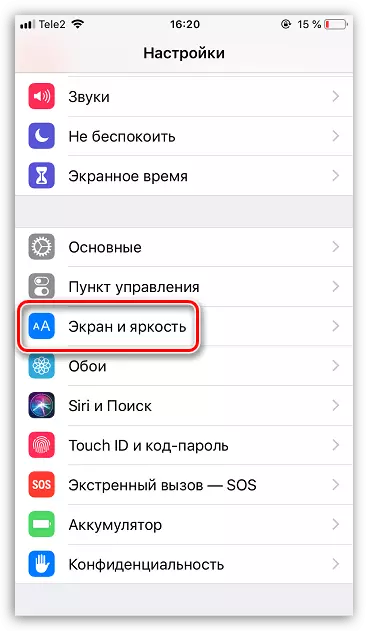
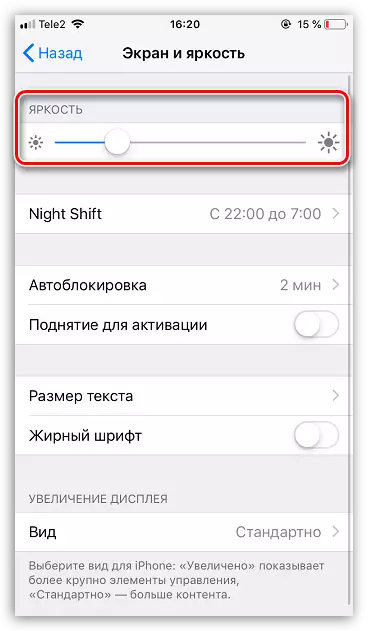
3-خىل ئۇسۇل: ئەقلىي ئىقتىدارلىق تېلېفوننى قايتا قوزغىتىش
ئەگەر بىر قېتىم بولسىمۇ, بولمىسا چوقۇم تازىلانغان بولسا, سىستېما مەغلۇبىيىتى ھەققىدە ئويلىنىشىڭىز كېرەك. ئۇنى يوقىتىش ئاسان - پەقەت ئايفوننى قايتا قوزغىتىڭ.

تېخىمۇ كۆپ ئوقۇڭ: ئايفوننى قانداق قوزغىتىش كېرەك
4-ئۇسۇل: جۇغراپىيىلىك ئورۇنغا بۇرۇلۇش
نۇرغۇن قوللىنىشچان پروگراممىلار جۇغراپىيىلىك مۇلازىمەتنى بەلگىلەيدۇ. بەزىلىرى بىلەن بىللە ئىشلگەندە ئىشلەيدۇ, باشقىلارمۇ-ئۆكتىلەر مەسىلەن, يول باشلاشلار بۇ ئۇچۇرلارنى توختا يەتكۈزدى. شۇڭلاشقا, ئەگەر تېلېفون ئاسان سۈرئەتتە قويۇپ بېرىشكە باشلىغان بولسا, جۇغراپىيىلىك جەھەتتىن چەكلەڭ.
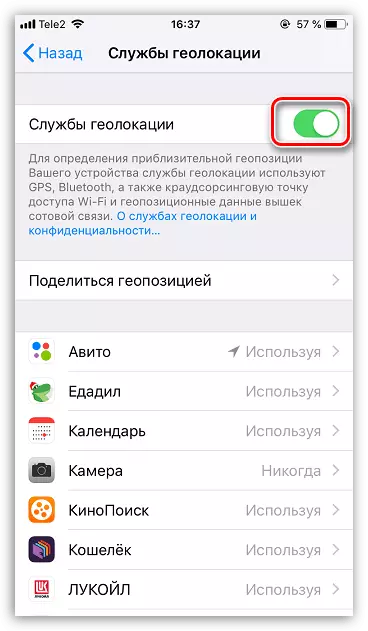
تېخىمۇ كۆپ ئوقۇڭ: ئايفوندا جۇغراپىيىلىك ئىشلارنى قانداق تاقاش
5-خىل ئۇسۇل: ئەلالاشتۇرۇلمىغان پروگراممىلارنى ئۆچۈرۈڭ
ئايفوندىكى ھەر قانداق ئىلتىماس ئېنېرگىيەنى ئىستېمال قىلىدۇ. ئەگەر IOS نىڭ كېيىنكى نەشرىگە ئەلالاشتۇرۇلمىغان بولسا, ئۈسكۈنىنى تېز قويۇپ بېرىش سەۋەبى بولۇشى مۇمكىن. تېلېفوندا قاچىلانغان پروگراممىلارنىڭ تىزىملىكىنى ئەستايىدىللىق بىلەن ئۆگىنىڭ. ئەگەر ئۇلاردىكى ئىشلەتكۈچى ئۇچۇرلارنى ساقلىماقچى بولسىڭىز, ئارتۇقچە (ياكى چۈشۈرۈلمىسىڭىز. بەزى پروگراممىلارنىڭ مۇقىملىق بىلەن تىرىشىپ, ئۇچىڭ, شۇنىڭدا كۈچلۈك ئىسسىقلىقنى ۋاقىتلىق توختىسىڭىز ياكى يېڭىلاش ھەممىسى يوق »بولمىسا ئۇنى ۋاقىتلىق توختىتىدۇ.
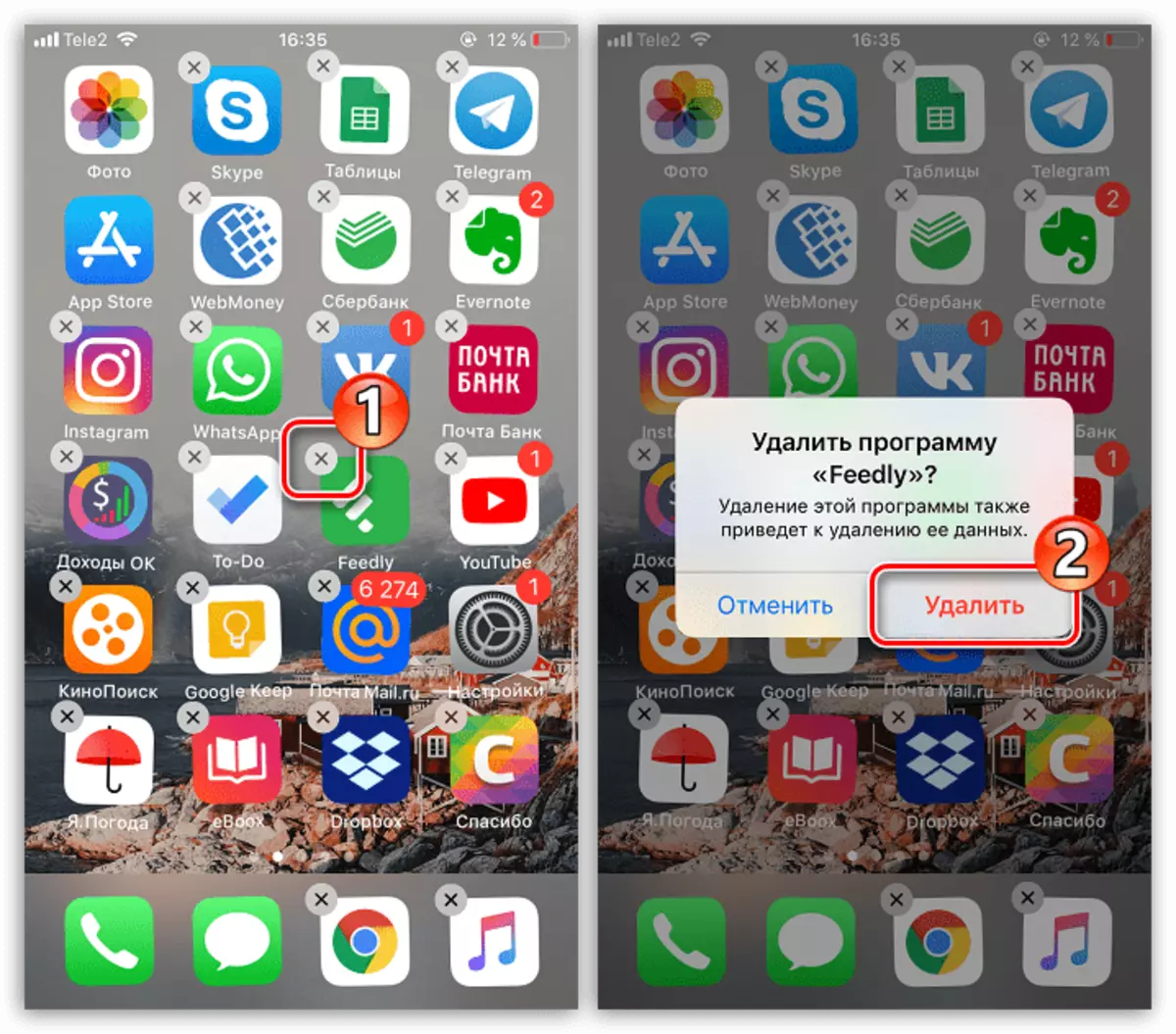
تېخىمۇ كۆپ ئوقۇڭ: ئايفون بىلەن قانداق ئىشلىتىشنى قانداق ئۆچۈرۈش
6-خىل ئۇسۇل: ئىلتىماس تەگلىك يېڭىلاش
ئالما ئىلتىماسنىڭ ئارقا كۆرۈنۈش يېڭىلاش ئىقتىدارىنى ئۆز ئىچىگە ئالىدۇ - بۇ سىزنىڭ ئۈزلۈكسىز ئەقلىي ئىقتىدارلىق ئېكرانغا قاچىلانغان پروگراممىلارنىڭ ئەسلىگەلىنىشىنى كونترول قىلىشىڭىزغا يول قويىدۇ. بەختكە قارشى, بۇ ئىقتىدار ئۈسكۈنىنىڭ تېزدىن ئادالىشىشىنى كەلتۈرۈپ چىقىرىدۇ, شۇڭا ئېتىۋېتىلىدۇ, يېڭىلانمىلار ئىختىيارىي ئورنىتىلدۇ.
- بۇنى قىلىش, تېلېفوندىكى تەڭشەكلەرنى ئېچىڭ ۋە «iTunes دۇكىنى ۋە ئەپ دۇكىنى» بۆلىكىنى تاللاڭ.
- «ئاپتوماتىك چۈشۈرۈش» رامكىسى «يېڭىلاش» پارامېتىرنى توختىتىدۇ.
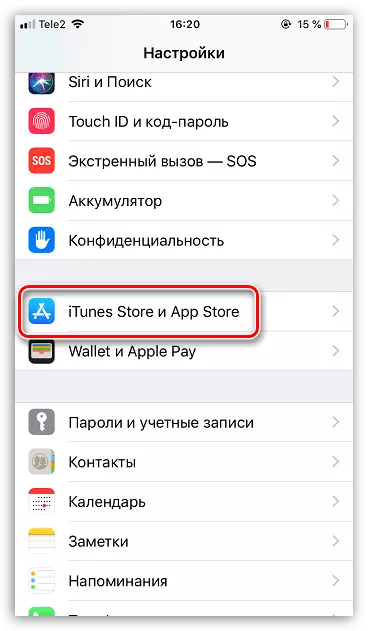

7-خىل ئۇسۇل: مەشغۇلات سىستېمىسى يېڭىلاش
ھېچ بولمىغاندا ئەمەس, IOS ئالاقىسىنى تەڭشەش تەۋسىيە قىلىنىدۇ ھەپتە: يېقىندا بارلىق قوللىغان ئۈسكۈنىلەر ئۈچۈنمۇ موھىم قاتتىق دېتاللارنى ئەلالاشتۇردى. ئەگەر مۇمكىن بولسا - تېلېفونىڭىزغا يېڭىلاش ئورنىتىڭ.
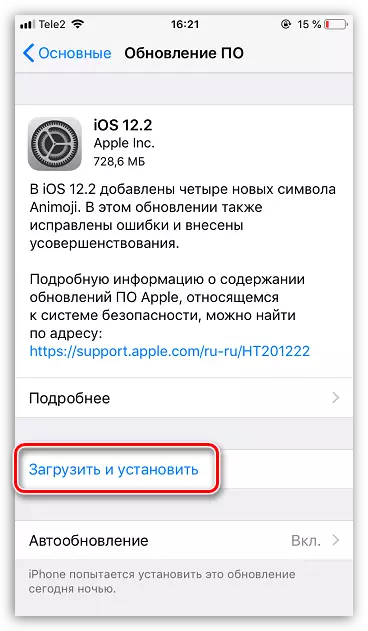
تېخىمۇ كۆپ ئوقۇڭ: ئايفوننى ئەڭ يېڭى نەشرىگە يېڭىلاش
8-خىل ئۇسۇل: APPOMING IPACTING
ئايفوننىڭ تېز قويۇپ بېرىلىشى مەشغۇلات سىستېمىسىنىڭ تىجارىتىدىكى مەغلۇبىيەت ئىكەنلىكى سەۋەب بولاتتى. بۇ ئەھۋالدا, ئۈسكۈنىنى يېڭىلاشقا تىرىشىشىڭىز كېرەك.
- بىرىنچى, زاپاسلاشنى يېڭىلاڭ. بۇنى قىلىش ئۈچۈن, ئالما كىملىك ئىسمىڭىزنىڭ نامىنى تاللاڭ, ئاندىن «ICLUUUUUUUUUUUD» بۆلىكىگە بېرىڭ.
- زاپاسلاشنى ئېچىڭ. كېيىنكى كۆزنەكتە «زاپاسلاش» كۇنۇپكىسىنى بېسىڭ.
- ھازىر ISB سىمى ئىشلىتىپ كومپيۇتېرغا كومپيۇتېرغا ئۇلاڭ ۋە iTunes نى ئىجرا قىلىڭ. تېلېفوننىڭ ئۆزى DFU ھالىتىگە كىرىشى كېرەك.
تېخىمۇ كۆپ ئوقۇڭ: DFU ھالەتتە iphone نى قانداق كىرگۈزۈش كېرەك
- ئەگەر DFU غا تېلېفون كىرگۈزۈلگەن بولسا, Aytyuns ئۇلانغان ئۈسكۈنىنى بەلگىلەيدۇ. «OK» كۇنۇپكىسىنى بېسىڭ.
- بۇ پروگراممىدا بايقىغان IPhone بىلەن بىردىنبىر كونترول قىلىش ئەسلىگە كەلتۈرۈش. بۇ تەرتىپنى ئىجرا قىلىڭ ۋە ئاخىرىنى ساقلاڭ. IPhone ئېكرانىدا قايتا كۆزنەك پەيدا بولغاندا, ئاكتىپلاش جەريانىدا بولىدۇ.

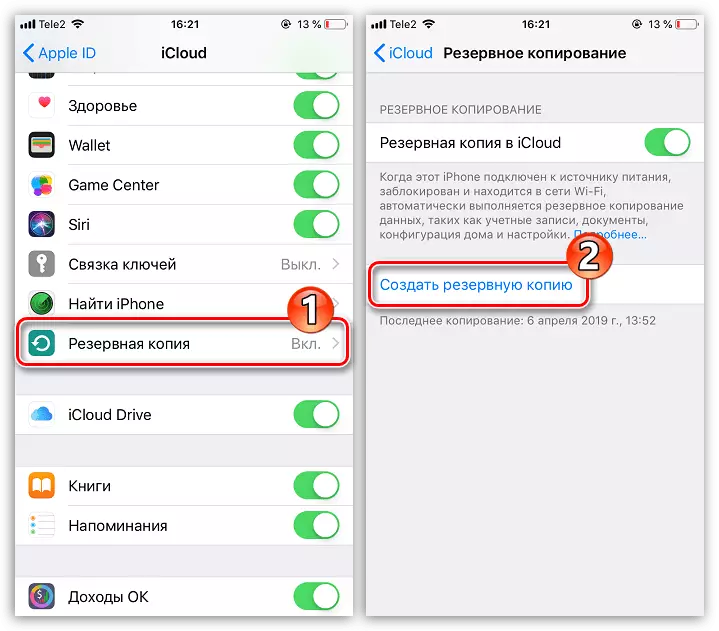

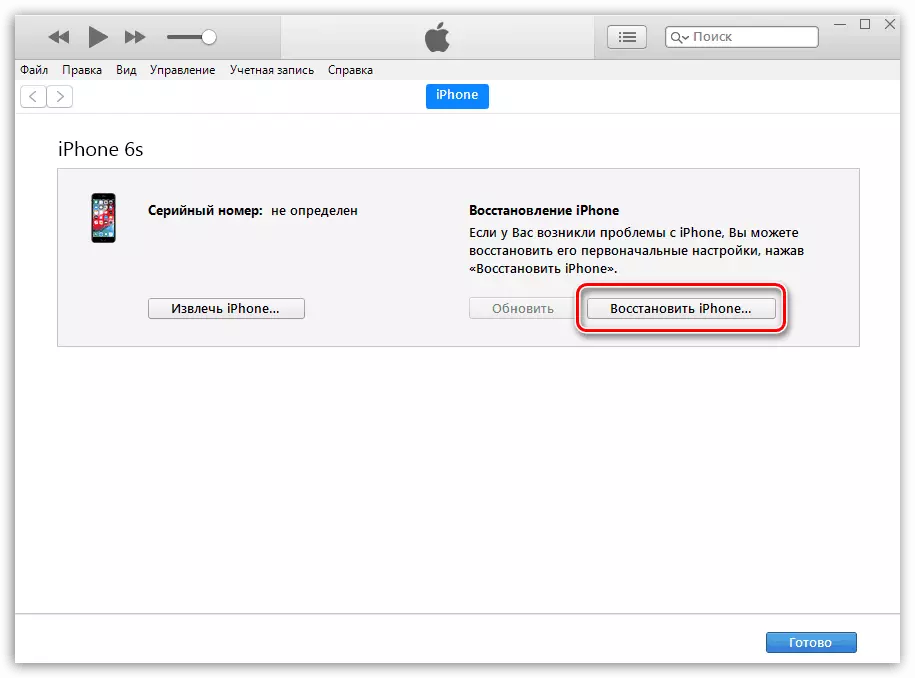
تېخىمۇ كۆپ ئوقۇڭ: ئايفوننى قانداق ئاكتىپلاش كېرەك
9-خىل ئۇسۇل: باتارېيە ئالماشتۇرۇش
پۈتۈنلەي ئىشلىتىدىغاندىن كېيىن ئاللىقاچان بىر يىل كېيىن, iPhone باتارېيەسىنى باشلاش, قاچىلاردا ئۇتتۇرۇپ قويىدۇ. ئوخشاش ۋەزىپىلەرنى ئىجرا قىلغاندا, ئەقلىيفونىڭىز ئىشلەيدۇ.
- باتارېيەنىڭ ئەھۋالىنى تەكشۈرۈشنى باشلاش. بۇنى قىلىش, «باتارېيەنىڭ» بۆلىكىنى تاللاڭ.
- كېيىنكى كۆزنەكتە, «باتارېيە ھالىتى» غا بېرىپ.
- سىز «ئەڭ چوڭ ئىقتىدار» سانىنى كۆرىسىز. كۆرگۈچنىڭ تۆۋەنكى, باتارېيە دەپ قارىلىدۇ. كۆرسەتكۈچ% 80 تۆۋەن بولسا, ئالماشتۇرۇش تەۋسىيە قىلىنىدۇ.



بۇ ئاددىي تەۋسىيەلەر سىزنىڭ باتارېيە ھەققىدىكى ئايفوننىڭ خىزمىتىنىڭ ئېشىشىغا يول قويىدۇ.
